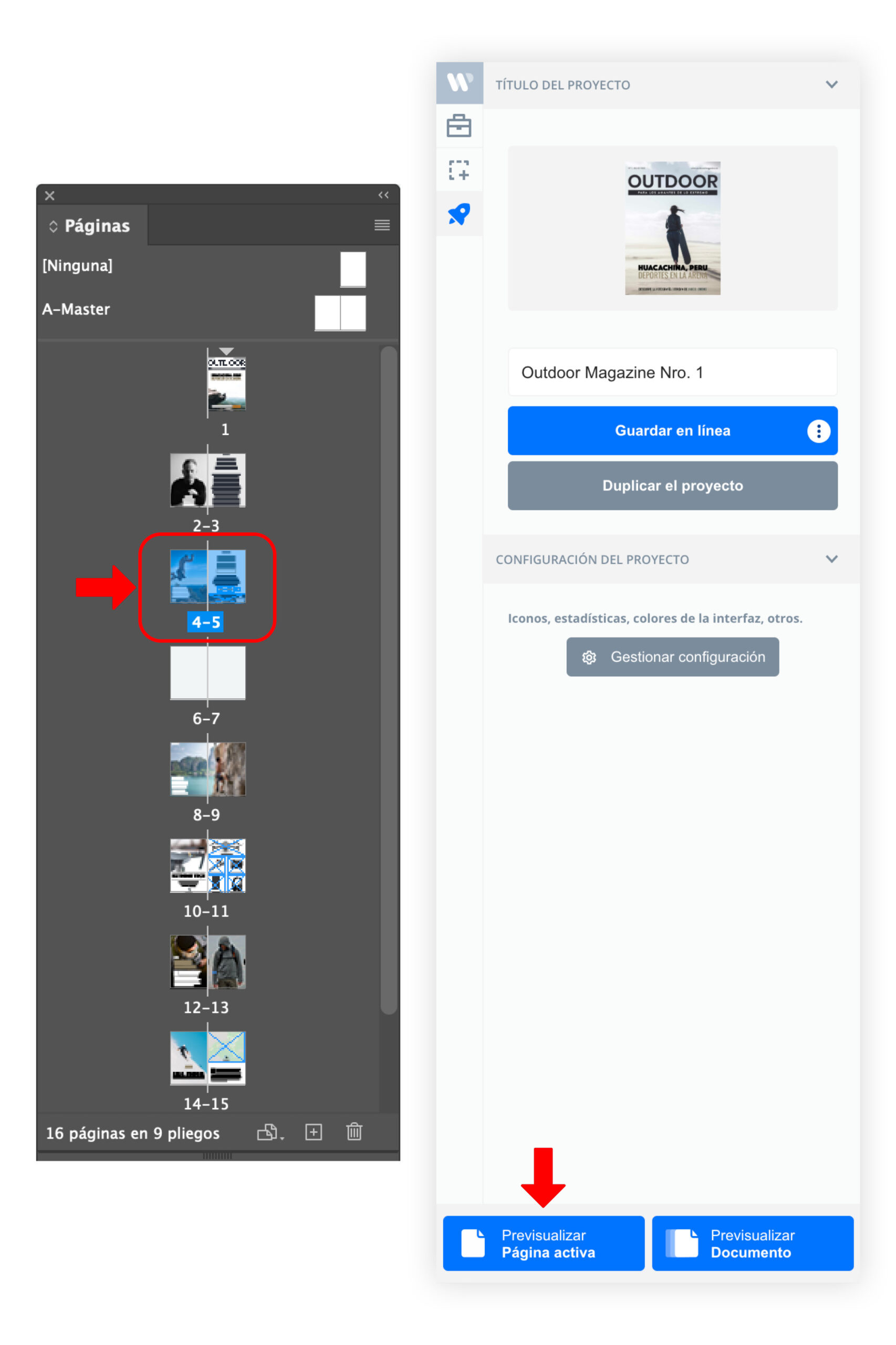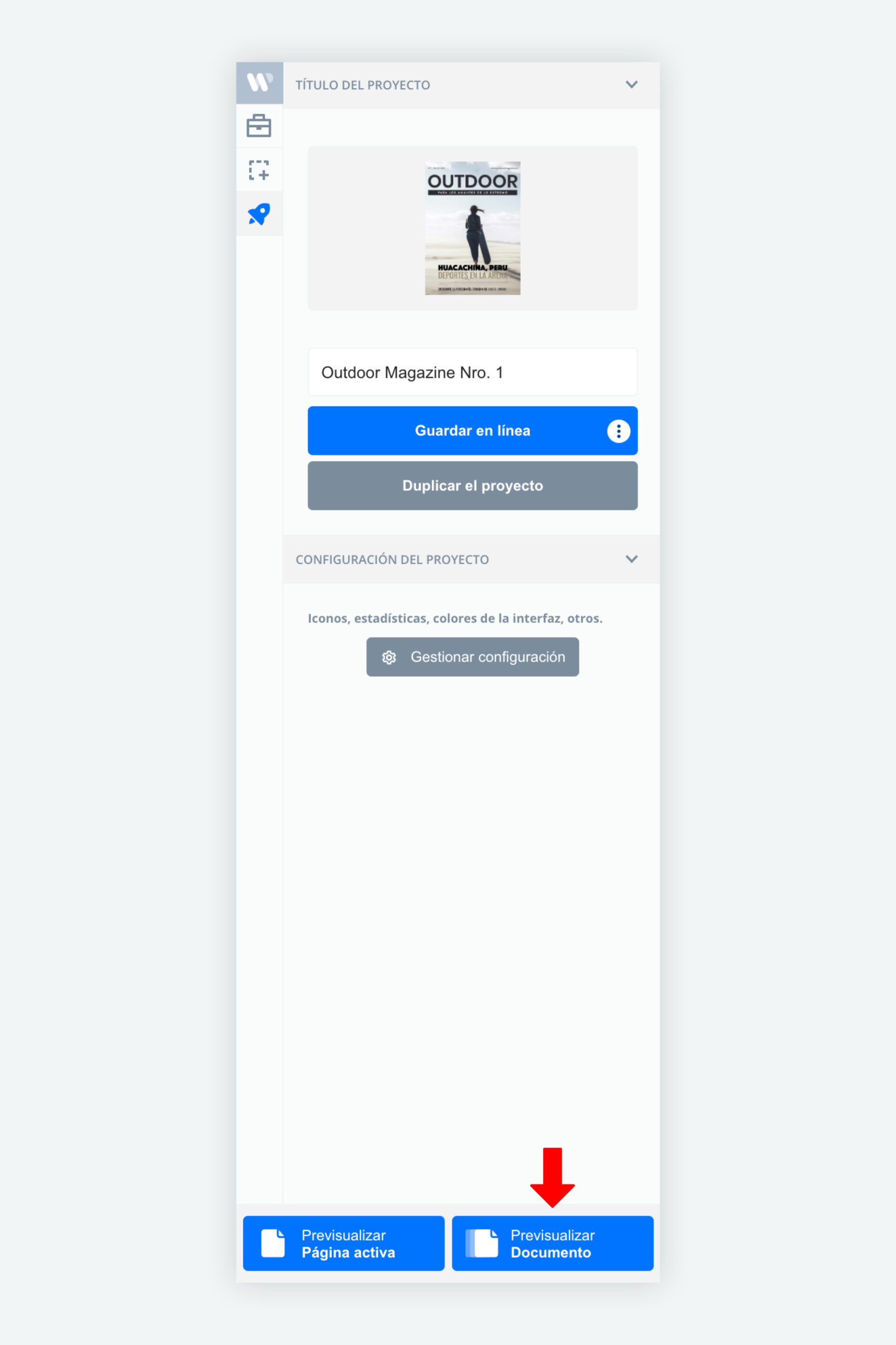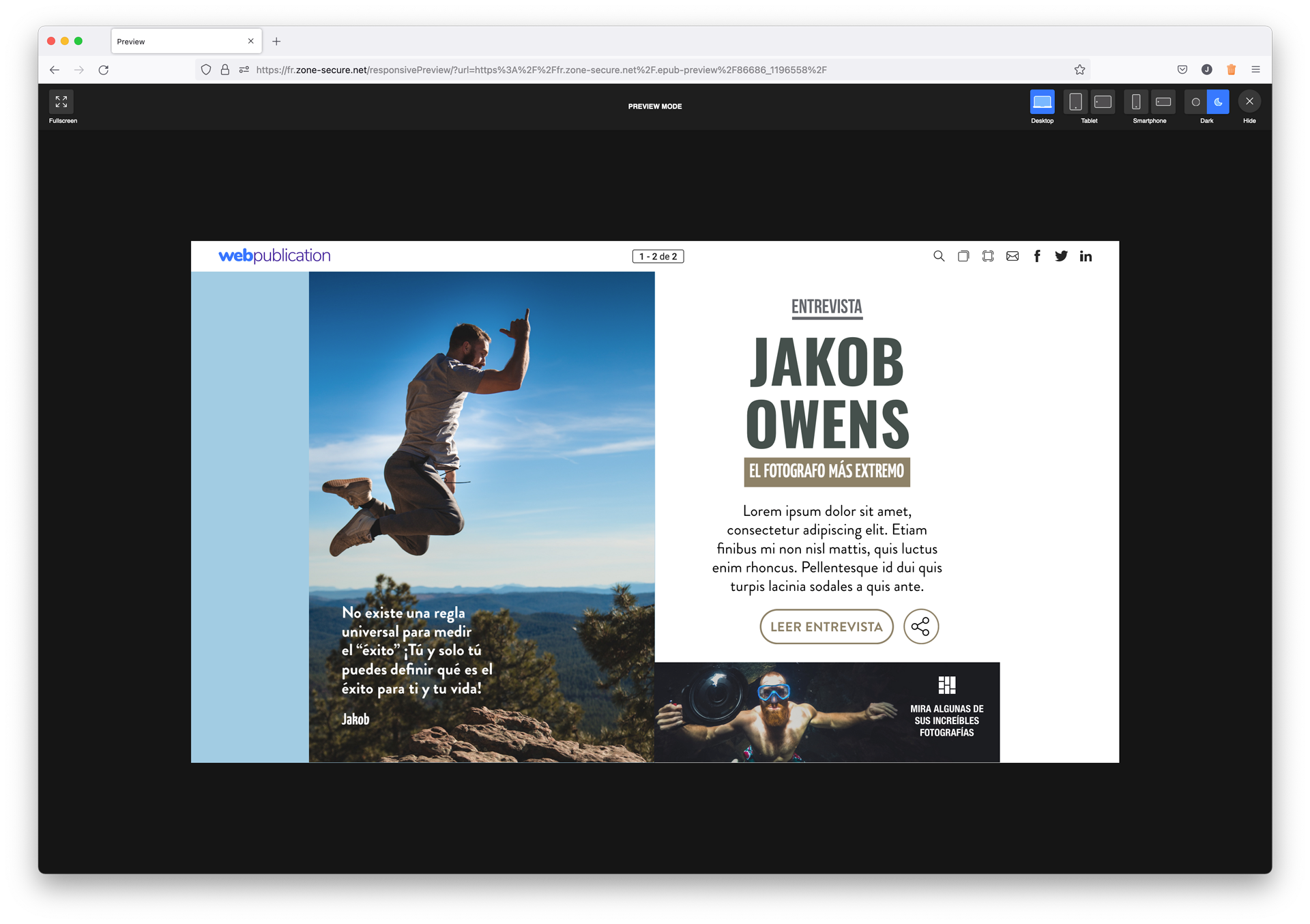Nuestro plugin te permite ver en vivo cómo está quedando tu publicación. Así puedes saber en todo momento si vas por buen camino en el proceso de digitalización de tu proyecto.
#pliego
En InDesign dirígete a la página que quieres previsualizar.
Desde cualquier apartado del plugin, haz clic en el botón Previsualizar Página activa en la parte inferior de la ventana.
Se abrirá el navegador predeterminado y te mostrará la versión HTML de tu pliego. Podrás probar las interactividades, enriquecimientos y el comportamiento del pliego en todos los dispositivos.
#documento
Desde cualquier apartado del plugin, haz clic en el botón Previsualizar Documento ubicado en la parte inferior de la ventana.
Previsualizar Documento crea en el Drive una segunda publicación «demo» solo para vista previa.
Esto es muy útil para validar cambios en un proyecto ya publicado y compartido para revisión antes de aplicar estos cambios en el proyecto final.
Una vez estés conforme con las modificaciones podrás GUARDAR EN LÍNEA para aplicar los cambios en la publicación final:
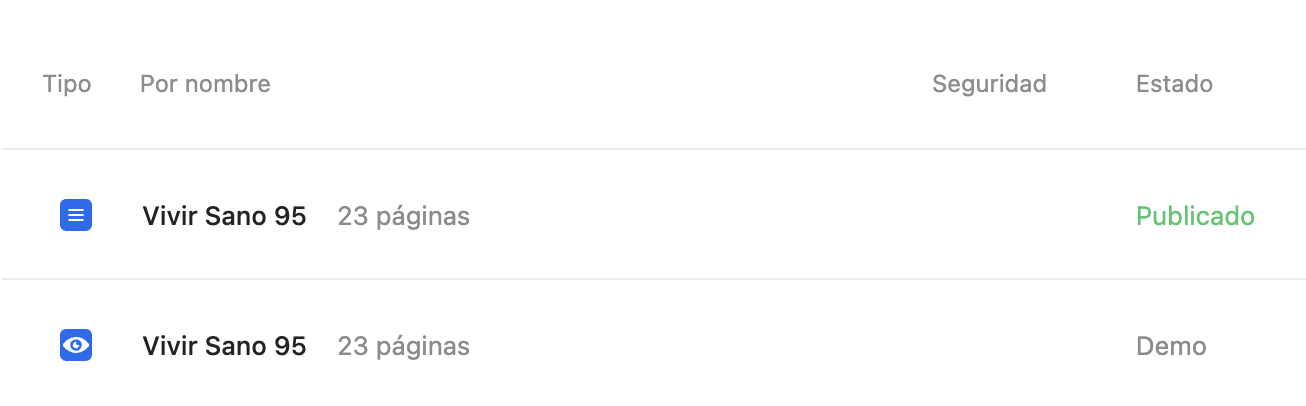
#previewmode
En el navegador se abrirá la versión digital del pliego elegido o la publicación y podrás ver las animaciones, el funcionamiento de los enriquecimientos que has agregado y la configuración de fondo de página aplicado.
También podrás ver el comportamiento de la publicación en múltiples dispositivos. Haz clic en los iconos de la barra superior: Desktop, tablet (horizontal y vertical) y smartphone (horizontal y vertical).

Por defecto el PREVIEW MODE muestra el pliego/publicación en el tamaño de píxeles establecido en InDesign, si quieres que ocupe todo el navegador haz clic en Fullscreen (esquina superior izquierda).